
Inhaltsverzeichnis:
- Lieferungen
- Schritt 1: 3D-Druck der Teile
- Schritt 2: Arduino installieren
- Schritt 3: BUGS programmieren
- Schritt 4: Zusammenbau der Beine von BUGS
- Schritt 5: Zusammenbau der BUGS-Klaue
- Schritt 6: Zusammenbau der Elektronik von BUGS
- Schritt 7: Montage der Beine und Klaue von BUGS am Körper
- Schritt 8: Verdrahtung der Elektronik von BUGS
- Schritt 9: Kalibrieren der Klauenservos von BUGS
- Schritt 10: Kalibrieren der IR-Sensoren für die Linienverfolgung
- Schritt 11: Verwenden von BUGS
- Autor John Day [email protected].
- Public 2024-01-30 07:17.
- Zuletzt bearbeitet 2025-01-23 12:52.


Im letzten Jahr habe ich so ziemlich meine ganze Freizeit damit verbracht, Open-Source-3D-druckbare Robotik zu entwerfen und zu lernen. Als ich sah, dass Instructables einen Robotik-Wettbewerb veranstaltet hatte, konnte ich auf keinen Fall daran teilnehmen.
Ich wollte, dass das Design dieses Roboters so lehrreich wie möglich ist. Damit sich weltweit Lehrer mit geringen Design- und Programmierkenntnissen bilden und die Zugang zu einem 3D-Drucker haben, können die Roboter einfach gebaut und mit vielen verschiedenen Funktionen im Klassenzimmer genutzt werden.
Ich hatte zuvor BORIS the Biped (Link hier) entworfen und gepostet, einen Roboter, den ich auch für Bildungszwecke entworfen hatte, und ich habe mich entschieden, in BORIS die gleiche Elektronik wie in BUGS zu verwenden, damit jeder von euch, der sich entscheidet, BUGS zu bauen, sehr geringe Mehrkosten können auch BORIS bauen
Ich habe dieses Projekt schon lange im Kopf und es ist endlich an der Zeit, es zu teilen.
Ich habe ungefähr 3 Wochen gebraucht, um dieses Projekt zu entwerfen, Prototypen zu erstellen und zu dokumentieren.
Ich hoffe, Sie genießen und finden dieses instructable nützlich
Wie viel kostet BUGS:
Insgesamt kostet der Bau von BUGS etwa 90 $. Batterien und Ladegerät sind enthalten
Was sind die Funktionen von BUGS:
- Zuallererst wollte ich, dass BUGS so auffällt, dass sich BUGS im Gegensatz zu vielen anderen Lernrobotern auf Rädern mit dem Klann-Gestänge auf 8 Beinen bewegt. Dies hat den Vorteil, dass die benötigten Servos auf ein Servo pro Seite reduziert werden und somit die Kosten reduziert werden.
- BUGS ist mit einer beweglichen Klaue ausgestattet, die die perfekte Größe hat, um einen Golf- oder Tischtennisball zu fangen.
- Um die pädagogischen Fähigkeiten von BUGS wirklich an die Grenzen zu bringen, habe ich beschlossen, ihm eine Menge zusätzlicher Sensoren hinzuzufügen, damit er jede Robotik-Aufgabe, die Sie von ihm verlangen, wirklich erfüllen kann. Zu diesen Funktionen gehören:
- Linienverfolgung
- Digitaler Kompasskurs
- Hindernisvermeidung
- Summer
- Manuelle Steuerung mit 3D-gedrucktem Arduino-Controller (Link hier)
Was ist BUGS vorprogrammiert zu tun:
BUGS wird mit Arduino programmiert. Es gibt 3 vorprogrammierte Arduino-Codes, die in sein Gehirn hochgeladen werden können:
- Autonomer Linienverfolgungsmodus, in dem BUGS einen Ball aufnehmen können, einer Linie folgen und einen Ball am Ende der Linie fallen lassen
- Autonomer digitaler Kompass und Hindernisvermeidungsmodus, in dem BUGS an einem festen Kurs festhalten und Hindernissen ausweichen können, die vor ihm platziert sind, während er den gleichen Kurs behält
- Manueller Modus, in dem BUGS manuell gesteuert werden und die 2 oben genannten autonomen Modi auf Knopfdruck ausführen können
Lieferungen
Für dieses instructable benötigen Sie:
WERKZEUGE:
Kleiner Kreuzschlitzschraubendreher
ZUBEHÖR FÜR DEN ROBOTER:
3x Original Tower Pro MG90S analoges 180-Grad-Servo (Link hier)
Sie können viele Dinge billig aus China kaufen, aber Servos gehören nicht dazu! Nachdem ich viele verschiedene Typen getestet hatte, insbesondere billige gefälschte Towerpro-Servos, fand ich heraus, dass die billigen gefälschten so unzuverlässig sind und oft einen Tag nach der Verwendung kaputt gehen, also entschied ich, dass echte Towerpro-Servos das Beste wären!
1x Sunfounder Wireless Servo Control Board (Link hier)
Sie können kein besseres Prototyping-Board als dieses für die drahtlose Servosteuerung finden. Dieses Board verfügt über einen eingebauten 5V 3A-Leistungswandler und 12 Servo-Eingangspins und Pins für ein drahtloses nrf24L01-Transceiver-Modul und Arduino NANO in einem kompakten, ordentlichen Paket, also machen Sie sich keine Sorgen mehr über unordentliche Kabel!
- 1x Arduino NANO (Link hier)
- 1x NRF24L01 Transceiver-Modul (Link hier) (Sie benötigen dies nicht, wenn Sie den Controller nicht verwenden)
- 1x Magnometer (digitaler Kompass) QMC5883L GY-273 (Link hier)
- 1x Ultraschallsensor HC-SR04 (Link hier)
- 2x IR-Infrarot-Hindernisvermeidungssensormodul (Link hier)
- 1x Passiver Summer (Link hier)
- 2x 18650 3,7V Li-Ionen-Akkus (Link hier)
- 1x 18650 Batteriehalter (Link hier) (diese Batterien geben Ihnen ca. 30 Minuten Laufzeit, bessere geben Ihnen ca. 2 Stunden Laufzeit)
- 1x LI-Ionen-Akkuladegerät (Link hier)
- 1x Starthilfekabel 120 Stück 10 cm lang (Link hier)
- 1x Schrauben 2mm x 8mm 100er Pack (Link hier)
Die gesamte Elektronik kann auch bei Amazon gefunden werden, wenn Sie es sich nicht leisten können, auf die Lieferung zu warten, aber sie wird etwas teurer.
REGLER:
Um diesen Roboter manuell zu steuern, benötigen Sie den 3D-gedruckten Arduino-Controller (Link hier). Der Roboter kann auch rein autonom sein, sodass der Controller nicht zwingend erforderlich ist.
KUNSTSTOFFE:
Die Teile können in PLA oder PETG oder ABS gedruckt werden. !! Bitte beachten Sie, dass eine 500-g-Spule mehr als genug ist, um 1 Roboter zu drucken !!
3D DRUCKER:
Mindestens erforderliche Bauplattform: L150mm x B150mm x H100mm
Jeder 3D-Drucker wird es tun.
Ich habe die Teile persönlich auf dem Creality Ender 3 gedruckt, einem kostengünstigen 3D-Drucker unter 200 $. Die Drucke sind perfekt geworden.
Schritt 1: 3D-Druck der Teile
Jetzt ist es also Zeit zum Drucken…Yeay
Ich habe alle Teile von BUGS akribisch für den 3D-Druck entworfen, ohne dass beim Drucken Stützmaterialien oder Flöße erforderlich sind.
Alle Teile stehen auf Pinshape zum Download bereit (Link hier)
Alle Teile wurden testgedruckt auf dem Creality Ender 3
Material: PETG
Schichthöhe: 0,3 mm
Füllung: 15%
Düsendurchmesser: 0,4 mm
Die Teileliste für BUGS ist wie folgt:
- 1x HAUPTKÖRPER
- 1x TOPKÖRPER
- 2x SEITENKÖRPER
- 1x ARM
- 1x UNTERARM
- 1x HAND
- 2x ARM PINS
- 1x HANDPIN
- 2x KOGS
- 4x LINKAGE COG
- 4x QUADRATISCHE PIN-VERBINDUNG
- 4x GELENKANTRIEB
- 8x LINKAGE AUSSEN
- 8x LINKAGE BEIN
- 8x LINKAGE TOP KLEIN
- 8x LINKAGE UNTEN KLEIN
- 8x KREIS-PIN L1
- 4x KREISSTIFTE L2
- 16x KREISSTIFTE L3
- 8x KREISSTIFTE L4
- 4x KREISSTIFTE L5
- 4x GROSSER KREISCLIP
- 36x KREISCLIPS
- 12x RECHTECKIGE CLIPS
Jedes Teil kann entweder als Gruppe oder einzeln gedruckt werden.
Führen Sie für den Gruppendruck die folgenden Schritte aus:
- Beginnen Sie mit dem Drucken des GROUP ARM FOREARM.stl. Diese Teile sind am schwierigsten zu drucken und erfordern möglicherweise eine Krempe, um ein Verziehen zu vermeiden
- Fahren Sie mit dem Drucken der restlichen Teile fort. Um alle Teile zu drucken, müssen Sie nur jede einzelne GROUP.stl-Datei drucken und Sie haben den vollständigen Satz von Teilen
Und da haben wir es ungefähr anderthalb Tage später, wo Sie alle Plastikteile von BUGS haben sollten.
Schritt 1 abgeschlossen!!!
Schritt 2: Arduino installieren
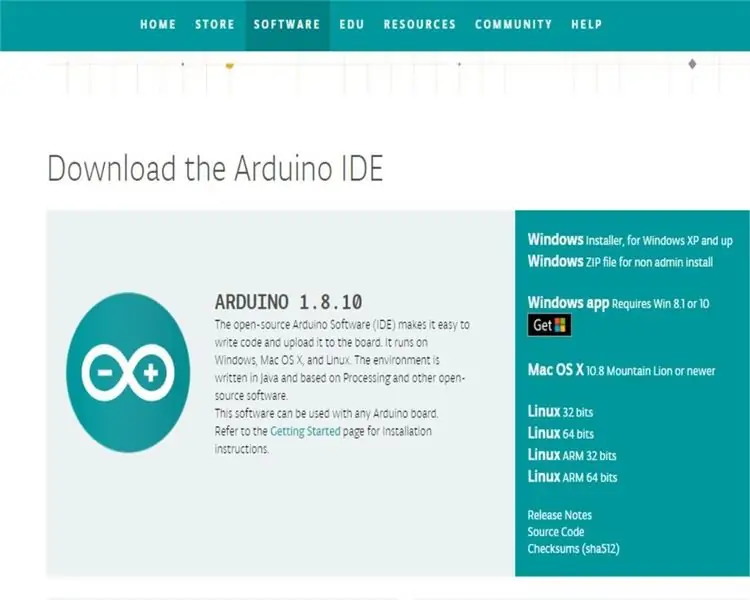
BUGS verwendet C++-Programmierung, um zu funktionieren. Um Programme in BUGS hochzuladen, verwenden wir die Arduino IDE zusammen mit einigen anderen Bibliotheken, die in der Arduino IDE installiert werden müssen.
Installieren Sie Arduino IDE auf Ihrem Computer
Arduino-IDE (Link hier)
Um die Bibliotheken in der Arduino IDE zu installieren, müssen Sie mit allen Bibliotheken in den folgenden Links Folgendes tun:
- Klicken Sie auf die untenstehenden Links (Sie gelangen zur GitHub-Seite der Bibliotheken)
- Klicken Sie auf Klonen oder Herunterladen
- Klicken Sie auf ZIP herunterladen (der Download sollte in Ihrem Webbrowser starten)
- Öffnen Sie den heruntergeladenen Bibliotheksordner
- Entpacken Sie den heruntergeladenen Bibliotheksordner
- Kopieren Sie den entpackten Bibliotheksordner
- Fügen Sie den entpackten Bibliotheksordner in den Arduino-Bibliotheksordner ein (C:\Documents\Arduino\libraries)
Bibliotheken:
- Varspeedservo-Bibliothek (Link hier)
- QMC5883L-Bibliothek (Link hier)
- RF24-Bibliothek (Link hier)
Und da haben wir es, Sie sollten alles bereit sein Um sicherzustellen, dass Sie die Arduino IDE richtig eingerichtet haben, folgen Sie den folgenden Schritten
- Laden Sie den gewünschten Arduino-Code unten herunter (Robot Controller & Autonomous.ino oder Robot Autonomous Compass.ino oder Robot Autonomous Line follower.ino) (aus irgendeinem Grund konnte ich den Code nicht auf Instructables hochladen, bitte senden Sie mir eine PN an seb.coddington@ gmail.com für Code, bis ich das Problem gelöst habe)
- Öffnen Sie es in der Arduino IDE
- Wählen Sie Werkzeuge:
- Vorstand auswählen:
- Wählen Sie Arduino Nano
- Wählen Sie Werkzeuge:
- Prozessor auswählen:
- Wählen Sie ATmega328p (alter Bootloader)
- Klicken Sie auf die Schaltfläche Verify (Häkchen) in der linken oberen Ecke der Arduino IDE
Wenn alles gut geht, sollten Sie unten eine Meldung erhalten, die besagt, dass das Kompilieren fertig ist.
Und damit haben Sie Schritt 2 abgeschlossen !!!
Schritt 3: BUGS programmieren
Jetzt ist es an der Zeit, den Code in das Gehirn von BUGS, den Arduino Nano, hochzuladen.
- Schließen Sie den Arduino Nano über ein USB-Kabel an Ihren Computer an
- Klicken Sie auf die Schaltfläche zum Hochladen (Pfeil nach rechts)
Wenn alles gut geht, sollten Sie unten eine Nachricht mit der Aufschrift Done Uploading erhalten.
Und das war's für Schritt 3.
Schritt 4: Zusammenbau der Beine von BUGS

Alle folgenden Schritte sind im obigen Assembley-Video dargestellt.
Montage der linken Karosseriezahnräder
Benötigte elektronische Teile:
1x Fitech FS90R Kontinuierliches Rotationsservo
Benötigte Kunststoffteile:
- 1x Seitenkörper
- 1x Zahnrad
- 2x Gestängezahnrad
- 2x Vierkantstiftgestänge
- 2x Gestängeantrieb
- 2x Quadratische Clips
- 4x Rundstift L4
Benötigte Schrauben und Servohörner:
- 2x lange selbstkonische Schrauben
- 1x kurze Schrauben für Servohorn
- 1x Doppelarm-Servohorn
Montageanleitungen:
- Setzen Sie den FS90R Servo in den Seitenkörper ein
- Mit 2 langen, sich selbst verjüngenden Schrauben befestigen
- Stecken Sie das Servohorn in das Cog
- Stecken Sie das Zahnrad auf den Servo
- Mit 1 kurzen Servohornschraube fixieren
- Schieben Sie die Rundstifte L4 in die Gestängezahnräder und Gestängeantriebe
- Schieben Sie die quadratischen Verbindungsstifte in die Verbindungszahnräder (achten Sie darauf, dass Sie sie richtig herum schieben)
- Schieben Sie die Gestängezahnräder in den Seitenkörper und stellen Sie sicher, dass die Zahnräder spiegelbildlich zueinander positioniert sind, wie im Montagevideo oben gezeigt
- Schieben Sie den Gestängeantrieb über die gegenüberliegende Seite des Vierkant-Gestängestifts und stellen Sie sicher, dass die Rundstifte L4 in entgegengesetzter Richtung zueinander stehen
- Sichern Sie den quadratischen Verbindungsstift mit 2 quadratischen Clips
Montage der rechte Körperzahnräder
Verfahren Sie wie bei den linken Karosseriezahnrädern
Montage der Beine
Benötigte Kunststoffteile:
- 2x Gestänge außen
- 2x Gestänge Top klein
- 2x Gestänge unten klein
- 2x Gestängebein
- 2x Rundstift L1
- 1x Rundstift L2
- 4x Rundstift L3
- 1x Rundstift L5
- 1x großer Clip
- 9x Clip-Rundschreiben
Montageanleitungen:
- Schieben Sie den Rundstift L5 in den Seitenkörper
- Sichern Sie den Rundstift L5 mit dem Big Clip
- Schieben Sie eines der oberen kleinen Teile des Gestänges über den Rundstift L2
- Schieben Sie den Rundstift L2 durch den Seitenkörper
- Schieben Sie das andere obere kleine Stück des Gestänges über den Rundstift L2
- Mit Clip Circular sichern
- Schieben Sie beide Teile des Rundstifts L1 durch beide kleinen Teile des Gestänges unten
- Schieben Sie die beiden unteren kleinen Teile des Gestänges über den Rundstift L5
- Schieben Sie beide Außenteile des Gestänges über den Rundstift L4 und den Rundstift L1 wie im obigen Montagevideo gezeigt
- Befestigen Sie beide Gestänge-Außenteile mit jeweils 2 runden Clips
- Schieben Sie 2 kreisförmige Stifte L3 durch beide oberen kleinen Teile des Gestänges
- Schieben Sie beide Beingestänge über die andere Seite des Rundstifts L3
- Sichern Sie beide Beingestänge mit 2 runden Clips
- Schieben Sie die letzten 2 Rundstifte L3 durch die 2 Beingestänge
- Schieben Sie das andere Ende der Rundstifte L3 durch das äußere Gestänge
- Mit 2 runden Clips sichern
Verfahren Sie mit den verbleibenden drei Ecken des Roboters genauso.
Schritt 5: Zusammenbau der BUGS-Klaue

Alle folgenden Schritte sind im obigen Assembley-Video dargestellt.
Benötigte elektronische Teile:
3x Original Towerpro MG90S Servo
Benötigte Kunststoffteile:
- 1x Oberkörper
- 1x Arm
- 1x Unterarm
- 1x Hand
- 2x Armstifte
- 1x Handstift
Benötigte Schrauben:
2x lange selbstkonische Schrauben
Montageanleitungen:
- Führen Sie einen der Armstifte in das obere Gehäuseloch ein
- Setzen Sie eines der Servos in den Top Body ein
- Sichern Sie das Servo mit 2 langen selbstkonischen Schrauben
- Stecken Sie den anderen Armstift in das untere Unterarmloch
- Stecken Sie den Handstift in das obere (handseitige) Unterarmloch
- Stecken Sie die 2 verbleibenden Servos in den Unterarm
- Stecken Sie den Arm über das Top-Body-Servo und den Pin (breiteste Seite) und stellen Sie sicher, dass es richtig herum
- Stecken Sie den Arm über das Unterarm-Servo und den Stift (dünnste Seite) und stellen Sie sicher, dass Sie ihn richtig herum bekommen
- Führen Sie die Hand über den anderen Unterarm-Servo und Pin
Schritt 6: Zusammenbau der Elektronik von BUGS

Alle folgenden Schritte sind im obigen Assembley-Video dargestellt.
Benötigte elektronische Teile:
- 1x Arduino NANO
- 1x NRF24L01 Transceiver (optional)
- 1x Servoschild
- 1x Summer
- 1x Ultraschallsensor
- 1x Magnometer (digitaler Kompass)
- 2x IR-Sensoren
- 1x Batteriehalter
- 2x 18650 Batterien
Benötigte Kunststoffteile:
1x Hauptkörper
Benötigte Schrauben:
9x lange selbstschneidende Schrauben
Montageanleitungen:
- Befestigen Sie den Arduino NANO und NRF24L01 Transceiver auf dem Servoschild
- Schrauben Sie die Batteriehalterdrähte an die Servoabschirmung (Polarität überprüfen)
- Schrauben Sie den Batteriehalter mit 2 Schrauben diagonal am Hauptkörper fest
- Schrauben Sie den Summer mit 1 Schraube am Hauptkörper fest
- Schrauben Sie die Servo-Abschirmung mit 2 Schrauben diagonal am Hauptkörper fest
- Schrauben Sie das Magnometer (digitaler Kompass) mit 2 Schrauben am Hauptkörper fest
- Befestigen Sie den Ultraschallsensor am Hauptkörper
- Schrauben Sie beide IR-Sensoren mit je 1 Schraube am Hauptkörper fest
- Batterien in Batteriehalter einlegen
Schritt 7: Montage der Beine und Klaue von BUGS am Körper
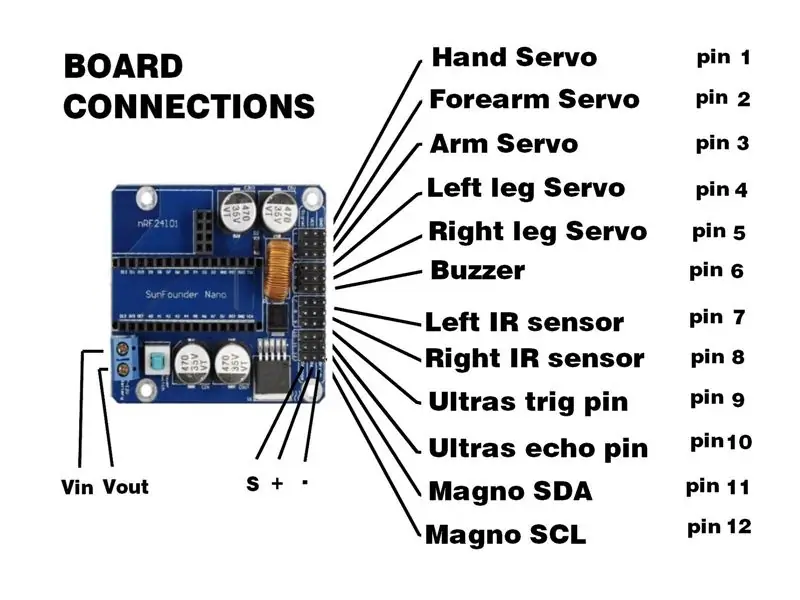
Alle folgenden Schritte sind im obigen Assembley-Video dargestellt.
Benötigte Kunststoffteile:
- 2x montierte Beine
- 1x Zusammengebaute Klaue
- 1x Zusammengebauter Hauptkörper
- 8x Quadratische Clips
Montageanleitungen:
- Schieben Sie die Seite der montierten Klaue in die oberen quadratischen Löcher eines der montierten Beine
- Schieben Sie die Seite des zusammengebauten Hauptkörpers in die unteren quadratischen Löcher desselben zusammengebauten Beins
- Fixieren mit 4 quadratischen Clips
- Schieben Sie das verbleibende zusammengebaute Bein über die andere Seite der zusammengebauten Klaue und des zusammengebauten Körpers
- Fixieren mit 4 quadratischen Clips
Schritt 8: Verdrahtung der Elektronik von BUGS
Verwenden Sie das obige Verdrahtungsdiagramm, um die Verdrahtungsanschlüsse zu bestimmen
Bereiten Sie die benötigten Überbrückungskabel von Buchse auf Buchse vor
- 5x Rot oder Orange für positive 5V
- 5x Braun oder Schwarz für negative Masse
- 1x Blau für Summer I/O-Pin
- 2x Grün für die beiden IR-Sensoren OUT-Pins
- 2x Gelb für Ultrasonic Trig und Echo Pins
- 2x Lila für die Magnometer (digitaler Kompass) SDA- und SCL-Pins
Verdrahtungsanleitung:
- Stecken Sie das Handservo in Pin Nummer 1 auf der Servosteuerplatine (achten Sie darauf, dass die Anschlüsse richtig herum angeordnet sind)
- Stecken Sie das Unterarmservo in Pin Nummer 2 auf der Servosteuerplatine (achten Sie darauf, dass die Anschlüsse richtig herum angeordnet sind)
- Stecken Sie das Armservo in Pin Nummer 3 auf der Servosteuerplatine (achten Sie darauf, dass die Anschlüsse richtig herum angeordnet sind)
- Stecken Sie das linke Beinservo in Pin Nummer 4 auf der Servosteuerplatine (achten Sie darauf, dass die Anschlüsse richtig herum angeordnet sind)
- Stecken Sie das Servo der rechten Beine in Pin Nummer 5 auf der Servosteuerplatine (achten Sie darauf, dass die Anschlüsse richtig herum angeordnet sind).
- Stecken Sie das blaue Überbrückungskabel von Buchse auf Buchse auf Signal-Pin Nummer 6 auf der Servosteuerplatine
- Stecken Sie ein rotes oder orangefarbenes Überbrückungskabel von Buchse auf Buchse auf VCC-Pin Nummer 6 auf der Servosteuerplatine
- Stecken Sie ein braunes oder schwarzes Überbrückungskabel von Buchse auf Buchse auf GND-Pin Nr. 6 auf der Servosteuerplatine
- Stecken Sie 2 grüne Buchse-zu-Buchse-Überbrückungskabel an die Signalpins Nummer 7 und 8 auf der Servosteuerplatine
- Stecken Sie 2 rote oder orange Buchse-auf-Buchse-Überbrückungskabel an die VCC-Pins Nummer 7 und 8 auf der Servosteuerplatine
- Stecken Sie 2 braune oder schwarze Buchse-zu-Buchse-Überbrückungskabel an die GND-Pins Nummer 7 und 8 auf der Servosteuerplatine
- Stecken Sie 2 gelbe Buchse-zu-Buchse-Überbrückungskabel an die Signalstifte Nummer 9 und 10 auf der Servosteuerplatine
- Stecken Sie 1 rotes oder orangefarbenes Überbrückungskabel von Buchse auf Buchse auf VCC-Pin Nummer 9 auf der Servosteuerplatine
- Stecken Sie 1 braunes oder schwarzes Überbrückungskabel von Buchse auf Buchse auf GND-Pin Nummer 9 auf der Servosteuerplatine
- Stecken Sie 2 lilafarbene Buchse-zu-Buchse-Überbrückungskabel an die Signalstifte Nummer 11 und 12 auf der Servosteuerplatine
- Stecken Sie 1 rotes oder orangefarbenes Überbrückungskabel von Buchse auf Buchse auf VCC-Pin Nummer 10 auf der Servosteuerplatine
- Stecken Sie 1 braunes oder schwarzes Überbrückungskabel von Buchse auf Buchse auf GND-Pin Nummer 10 auf der Servosteuerplatine
- Stecken Sie das blaue Buchse-zu-Buchse-Überbrückungskabel an Pin 6 an den I/O-Pin des Summers
- Stecken Sie das rote oder orangefarbene Überbrückungskabel von Buchse zu Buchse an Pin 6 an den VCC-Pin des Summers
- Stecken Sie das braune oder schwarze Buchse-zu-Buchse-Überbrückungskabel an Pin 6 an den GND-Pin des Summers
- Stecken Sie das grüne Buchse-zu-Buchse-Überbrückungskabel an Pin 7 an den OUT-Pin des linken IR-Sensors
- Stecken Sie das rote oder orange Buchse-zu-Buchse-Überbrückungskabel an Pin 7 an den VCC-Pin des linken IR-Sensors
- Stecken Sie das braune oder schwarze Buchse-zu-Buchse-Überbrückungskabel an Pin 7 an den GND-Pin des linken IR-Sensors
- Stecken Sie das grüne Buchse-zu-Buchse-Überbrückungskabel an Pin 8 an den OUT-Pin des rechten IR-Sensors
- Stecken Sie das rote oder orange Buchse-zu-Buchse-Überbrückungskabel an Pin 8 an den VCC-Pin des rechten IR-Sensors
- Stecken Sie das braune oder schwarze Buchse-zu-Buchse-Überbrückungskabel an Pin 8 an den GND-Pin des rechten IR-Sensors
- Stecken Sie das gelbe Überbrückungskabel von Buchse zu Buchse an Pin 9 an den Trig-Pin des Ultraschallsensors
- Stecken Sie das gelbe Buchse-zu-Buchse-Überbrückungskabel an Pin 10 an den Echo-Pin des Ultraschallsensors
- Stecken Sie das rote oder orange Buchse-zu-Buchse-Überbrückungskabel an Pin 9 an den VCC-Pin des Ultraschallsensors
- Stecken Sie das braune oder schwarze Buchse-zu-Buchse-Überbrückungskabel an Pin 9 an den GND-Pin des Ultraschallsensors
- Stecken Sie das violette Buchse-zu-Buchse-Überbrückungskabel an Pin 11 an den SDA-Pin des Magnometers
- Stecken Sie das violette Buchse-zu-Buchse-Überbrückungskabel an Pin 12 an den SCL-Pin des Magnometers
- Stecken Sie das rote oder orangefarbene Überbrückungskabel von Buchse zu Buchse an Pin 10 an den VCC-Pin des Magnometers
- Stecken Sie das braune oder schwarze Buchse-zu-Buchse-Überbrückungskabel an Pin 10 an den GND-Pin des Magnometers
Schritt 9: Kalibrieren der Klauenservos von BUGS


Alle folgenden Schritte sind im obigen Assembley-Video dargestellt.
Benötigte Schrauben und Servohörner:
- 3x Einarm-Servohörner
- 3x kurze Schrauben für Servohörner
Montageanleitungen:
- Schalten Sie den Roboter für 5 Sekunden ein, bis die Servos ihre Ausgangsposition erreichen, dann schalten Sie den Roboter aus
- Positionieren Sie den Arm in einem 90-Grad-Winkel zum Körper
- Setzen Sie das Arm-/Körper-Servohorn ein
- Mit einer kurzen Servohornschraube fixieren
- Positionieren Sie den Unterarm in einem 90-Grad-Winkel zum Arm
- Setzen Sie das Unterarm/Arm-Servohorn ein
- Mit einer kurzen Servohornschraube fixieren
- Positionieren Sie die Hand in der geschlossenen Position
- Setzen Sie das Hand-/Unterarm-Servohorn ein
- Mit einer kurzen Servohornschraube fixieren
Schritt 10: Kalibrieren der IR-Sensoren für die Linienverfolgung
Damit die IR-Sensoren eine schwarze Linie erkennen, müssen Sie die Potentiometerschraube an jedem IR-Sensor so einstellen, dass die 2 roten LEDs leuchten, wenn sich der Sensor in der Nähe einer weißen Fläche befindet, und dass nur eine rote LED leuchtet, wenn der Sensor ist in der Nähe einer schwarzen Fläche.
Schritt 11: Verwenden von BUGS
Verwenden von BUGS im Line-Following-Modus:
- Stellen Sie den Roboter am Anfang der Linie auf den Boden
- Platzieren Sie einen Golfball 3 cm vor dem Roboter
- Schalten Sie den Roboter ein und sehen Sie ihm beim Gehen zu!!!
Verwenden von BUGS im Kompass- und Hindernisvermeidungsmodus:
- Positionieren Sie den Roboter in die Richtung, in die er gehen soll
- Schalte den Roboter ein und sieh ihm beim Gehen zu
Verwenden von BUGS mit einem Controller:
- Verwenden Sie den Joystick, um den Roboter zu bewegen
- Verwenden Sie die Aufwärts-Taste, um die Klaue zu öffnen und zu schließen
- Verwenden Sie die Abwärtstaste, um den Arm nach oben und unten zu heben
- Verwenden Sie die linke Taste, um den Kompass- und Hindernisvermeidungsmodus zu aktivieren
- Halten Sie die linke Taste gedrückt, um den Kompass-Hindernisvermeidungsmodus zu deaktivieren
- Verwenden Sie die rechte Taste, um den Linienverfolgungsmodus zu aktivieren
- Halten Sie die rechte Taste gedrückt, um den Linienverfolgungsmodus zu deaktivieren

Zweiter Preis beim Robotik-Wettbewerb
Empfohlen:
Heimwerken -- Einen Spinnenroboter herstellen, der mit einem Smartphone mit Arduino Uno gesteuert werden kann – wikiHow

Heimwerken || Wie man einen Spider-Roboter herstellt, der mit einem Smartphone mit Arduino Uno gesteuert werden kann: Während man einen Spider-Roboter baut, kann man so viele Dinge über Robotik lernen. Wie die Herstellung von Robotern ist sowohl unterhaltsam als auch herausfordernd. In diesem Video zeigen wir Ihnen, wie Sie einen Spider-Roboter bauen, den wir mit unserem Smartphone (Androi
Raspberry Pi mit Node.js mit der Cloud verbinden – wikiHow

So verbinden Sie Raspberry Pi mit Node.js mit der Cloud: Dieses Tutorial ist nützlich für alle, die einen Raspberry Pi mit Node.js mit der Cloud, insbesondere mit der AskSensors IoT-Plattform, verbinden möchten. Sie haben keinen Raspberry Pi? Wenn Sie derzeit keinen Raspberry Pi besitzen, empfehle ich Ihnen, sich einen Raspberry Pi zuzulegen
ESP-01 Programmier-Hack - der Einfache :): 6 Schritte

ESP-01 Programmierer Hack - der Einfache :): Hallo ESPer, In diesem anweisbaren zeige ich Ihnen einen einfachen Hack, um einen Programmierer für ESP-01 / ESP8266-01 / ES-01-Modul zu machen. Die meisten von uns haben ein Arduino-Board oder FTDI USB-TTL-Geräte als Programmierer für dieses Modul verwendet. Beide Methoden funktionieren gut. Aber t
Der Sanity Check: 5 Schritte (mit Bildern)

Der Sanity Check: Bei diesem Projekt dreht sich alles um die Gesundheit oder darum, dass er regelmäßig überprüft wird. Der beste Weg, dies zu erreichen, besteht darin, eine Maske zu bauen, deren Augen zufällig rot leuchten. Oft genug, damit es auffällt, aber spärlich genug, um die Leute zweifeln zu lassen
So erstellen Sie einen Smart Pot mit NodeMCU, der von der App gesteuert wird – wikiHow

So erstellen Sie einen Smart Pot mit NodeMCU, der von einer App gesteuert wird: In dieser Anleitung bauen wir einen Smart Pot, der von einem ESP32 und einer Anwendung für Smartphones (iOS und Android) gesteuert wird. Wir verwenden NodeMCU (ESP32) für die Konnektivität und die Blynk-Bibliothek für das Cloud-IoT und die Anwendung auf dem Smartphone. Endlich haben wir
